O que é a Tela de Logs da Developer Hub
tela de logs no Developer Hub da Eduzz serve para fornecer uma visão detalhada das requisições feitas aos aplicativos e serviços conectados via API. Essa funcionalidade permite o monitoramento de requisições HTTP, facilitando a depuração de problemas, análise de desempenho e acompanhamento do status das chamadas realizadas.
![]() Na tela de "Meus Aplicativos", clique em "Visualizar Logs" no menu de ações do aplicativo escolhido:
Na tela de "Meus Aplicativos", clique em "Visualizar Logs" no menu de ações do aplicativo escolhido:
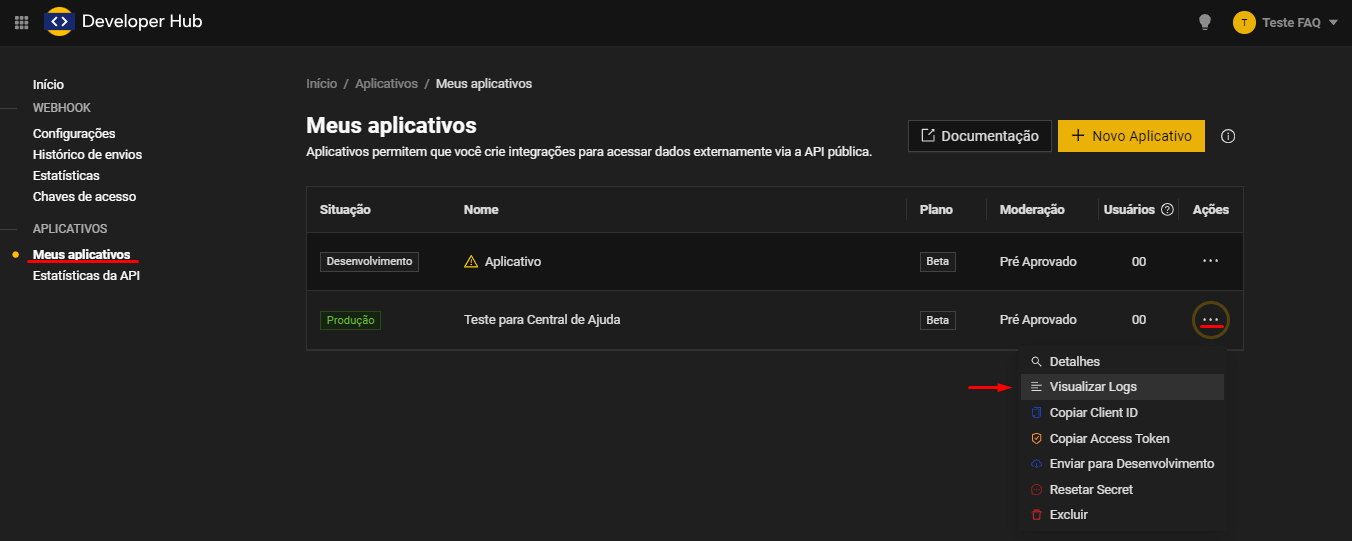
![]() No início da tela, você encontra campos que permitem a filtragem dos logs com base em três critério. Para aplicar, você deve clicar no botão "Filtrar", após o preenchimento:
No início da tela, você encontra campos que permitem a filtragem dos logs com base em três critério. Para aplicar, você deve clicar no botão "Filtrar", após o preenchimento:
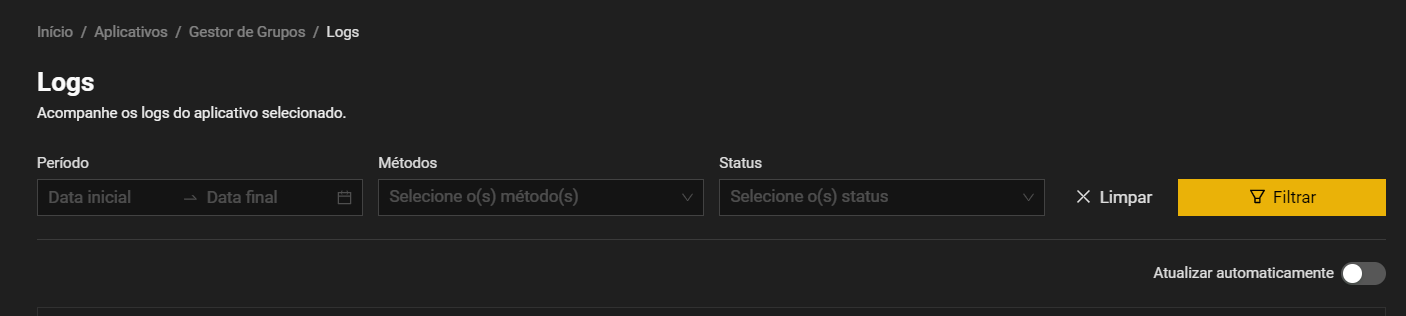
- Período: Escolha um intervalo de tempo para visualizar logs de requisições realizadas dentro daquele período;
- Método: Selecione quais métodos HTTP (GET, POST, PUT, DELETE, etc.) deseja filtrar. Isso ajuda a focar em tipos específicos de requisições;
- Status: Filtra com base no código de resposta HTTP. Exemplos incluem "200 - Processado" (para chamadas bem-sucedidas), "401 - Não Autorizado", e "503 - Serviço Indisponível" (para falhas). Esses status ajudam o usuário a identificar rapidamente erros ou problemas na integração;
- Atualizar automaticamente: Um switch na parte superior direita permite habilitar ou desabilitar a atualização automática dos logs. Quando habilitado, os logs são atualizados em tempo real, exibindo novas requisições conforme elas acontecem, ideal para monitoramento ativo durante a integração ou teste.
![]() Após os filtros, os logs são listados com informações detalhadas:
Após os filtros, os logs são listados com informações detalhadas:
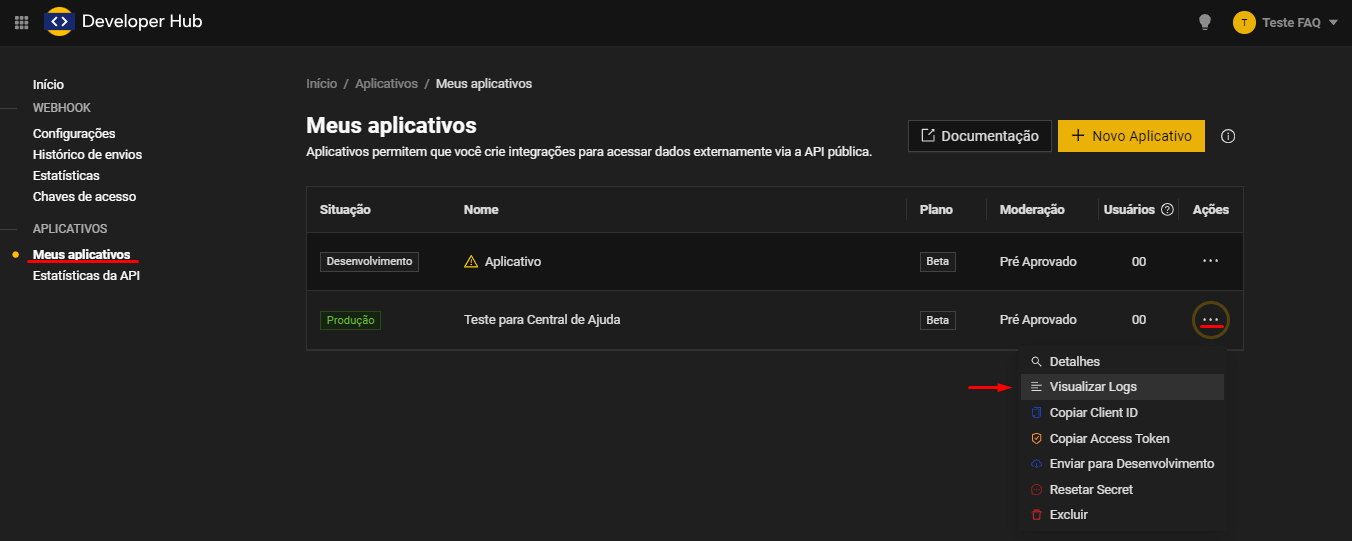
- Data de criação: Mostra o momento exato em que a requisição foi feita, permitindo identificar cronologicamente as interações do sistema;
- Método: Indica qual método HTTP foi utilizado na requisição, como GET ou POST, essencial para entender a natureza da operação (leitura, criação, modificação, etc.);
- Path: Exibe o endpoint da API que foi acessado, por exemplo,
/webhook/v1/originou/accounts/v1/me. Isso possibilita entender qual recurso foi solicitado; - Tamanho: Indica o tamanho da resposta em bytes, útil para monitorar a eficiência da comunicação, especialmente em contextos de limites de largura de banda ou quando há suspeita de payloads excessivamente grandes;
- Latência: O tempo de resposta da requisição, medido em milissegundos (ms). É crucial para avaliar a performance dos serviços e identificar gargalos ou atrasos;
- Status: Código de resposta HTTP, como "200 - Processado", "401 - Não Autorizado", "503 - Serviço Indisponível", que ajudam na visualização rápida do status de cada requisição.
Utilize dessa tela para monitorar suas integrações e acompanhar o diagnóstico de problemas de maneira centralizada e eficaz!
Ainda precisa de ajuda? Estamos prontos para te atender! 🙂
Caso ainda haja dúvidas, envie uma solicitação à nossa equipe de suporte por meio do link do formulário.
Neste link, serão solicitadas algumas informações para validar sua identidade. É por meio dele que você poderá relatar seu problema, permitindo que sua dúvida seja encaminhada à equipe de atendimento e garantindo que sua solicitação seja devidamente atendida. 😉